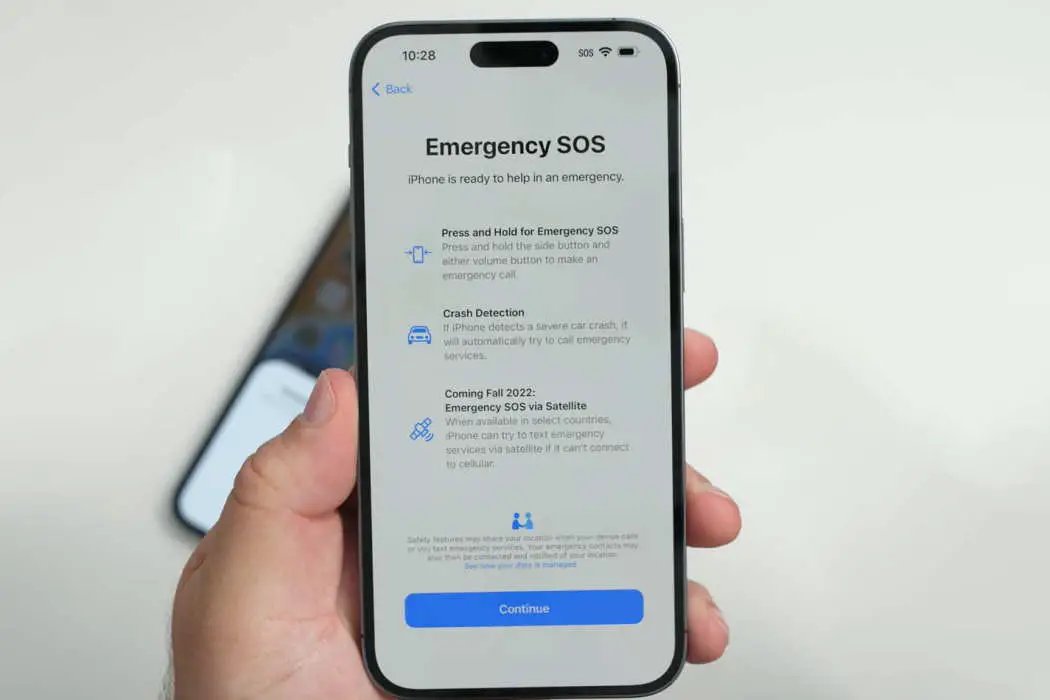
Sie können den Notfall-SOS ganz einfach auf Ihrem Gerät ausschalten iPhone 14 Serien wie die iPhone 14 Profi iPhone 14 Pro max, oder jedes Gerät, das unter iOS 16 läuft. Nun, die Methoden sind sehr einfach und unkompliziert. Im Folgenden zeigen wir Ihnen, wie Sie das tun können.
So richten Sie Notfall-SOS auf dem iPhone 14 ein
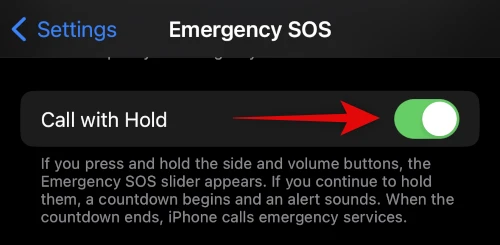
So richten Sie das SOS auf Ihrem ein iPhone 14/14 Plus/14 Pro/14 Pro Max müssen Sie Ihre SIM-Karte oder die eSIM in das Gerät einlegen. Wenn Sie jedoch keine SIM-Karte haben, stellen Sie sicher, dass Ihr iPhone mit einem Wi-Fi-Netzwerk verbunden ist. Das Gute ist, dass Sie sogar Bluetooth verwenden können, um eine Verbindung zu einem Gerät herzustellen.
Wenn alle diese Voraussetzungen erfüllt sind, können Sie nun mit der Konfiguration oder Aktivierung von „Notruf SOS“ fortfahren. Befolgen Sie einfach die folgenden Schritte.
Schritt 1: Gehen Sie zur App „Einstellungen“ und scrollen Sie nach unten zu Notfall SOS und tippe darauf.
Schritt 2: Aktivieren Sie auf der nächsten Seite die Option „ Rufen Sie mit der Seitentaste an. Sie müssen lediglich den Schalter auf die grüne Seite stellen. Mit dieser Einstellung können Sie ganz einfach einen Notruf tätigen, indem Sie die Seitentaste fünfmal drücken.
Schritt 3: Auf demselben Bildschirm können Sie auch aktivieren Automatischer Anruf über den Kippschalter. Mit dieser Option kann Ihr iPhone abhängig von Ihrem Standort automatisch einen Notruf auslösen. In einigen Ländern müssen Sie eine Notrufnummer eingeben.
Schritt 4: Eine weitere Option, die Sie hier einstellen können, ist die Notfallkontakte im Gesundheitswesen. Wenn Sie darauf tippen, gelangen Sie zu den Gesundheitseinstellungen Ihres Geräts iPhone 14/14 Plus/14 Pro/14 Pro Max.
Schritt 5: Auf dem Medizinische ID Seite, tippen Sie auf die Bearbeiten Klicken Sie oben rechts auf die Schaltfläche, um alle erforderlichen medizinischen Daten hinzuzufügen.
Schritt 6: Auf demselben Bildschirm können Sie auch auf tippen Notfallkontakt hinzufügen. Auf diese Weise können Sie Notfallkontakte aus Ihrer Kontaktliste auswählen, die Sie benachrichtigen möchten.
Schritt 7: Du bist fertig.
Überprüfen Sie nun, ob Sie alles richtig eingerichtet haben. Tippen Sie auf die Seitentaste und halten Sie sie einige Sekunden lang gedrückt, bis die Optionen zum Tätigen von Notrufen und zum Anzeigen medizinischer Daten angezeigt werden. Danach können Sie auf eine beliebige Option tippen und nach rechts wischen.
Sie sollten einen Countdown sehen, der mit einem Notfallton angezeigt wird. Sobald der Countdown abgelaufen ist, leitet das Telefon den Anruf ein. Tippen Sie auf Stoppen Symbol am unteren Bildschirmrand, bevor der Countdown abgelaufen ist, um den SOS-Notruf zu stoppen, da Sie sich nicht in einem Notfall befinden.
So tätigen Sie einen SOS-Notruf auf dem iPhone 14
Schritt 1: Drücken Sie die Seitentaste fünfmal hintereinander, um einen automatischen Anruf zu starten.
Schritt 2: Wenn die Seitentaste nicht funktioniert, drücken Sie die Seitentaste, halten Sie sie gedrückt und drücken Sie dann eine der Lautstärketasten. Oder Sie können dreimal auf die Seitentaste klicken. Dadurch wird ein SOS-Notruf eingeleitet.
Hinweis: Bevor das SOS beginnt, steht Ihnen eine kleine Fensteroption zur Verfügung, mit der Sie den Anruf stoppen können. Stellen Sie einfach sicher, dass Sie sich in einem Notfall befinden, bevor Sie den Anruf einleiten. Sobald der Notruf beendet ist, sendet das iPhone Ihren aktuellen Standort an Ihre Notfallkontakte. Selbst wenn Sie den Standort ändern, werden Ihre Kontakte aktualisiert.
Wie schalte ich den Notfall-SOS auf dem iPhone 14 aus?

So schalten Sie SOS auf Ihrem Gerät aus iPhone 14/14 Plus/14 Pro/14 Pro Max befolgen Sie die folgenden einfachen Schritte.
Schritt 1: Gehen Sie zu Ihrem Einstellungs-App, scrollen Sie nach unten und tippen Sie auf Notfall-SOS.
Schritt 2: Tippen Sie anschließend auf die Kippschalter daneben Rufen Sie mit der Seitentaste an und Automatischer Anruf um sie auszuschalten.
Das ist alles. Sie haben SOS auf Ihrem Gerät erfolgreich deaktiviert iPhone 14 Gerät.
So entfernen Sie Notfallkontakte auf dem iPhone 14
So entfernen Sie einen Notfallkontakt auf Ihrem iPhone 14 die Sie nicht mehr benötigen, befolgen Sie die folgenden Schritte.
Schritt 1: Gehen Sie zur App „Einstellungen“ und tippen Sie auf Gesundheit.
Schritt 2: Tippen Sie anschließend auf Medizinische ID.
Schritt 3: Tippen Sie auf Bearbeiten in der oberen rechten Ecke des Bildschirms.
Schritt 4: Scrollen Sie nach unten zum Notfallkontakte Abschnitt und tippen Sie auf das Löschsymbol neben Ihrem Notfallkontakt.
Schritt 5: Abschließend tippen Löschen zu bestätigen.
So deaktivieren Sie Satelliten-SOS auf dem iPhone 14
Schritt 1: Öffnen Sie die Einstellungen-App
Schritt 2: Tippen Sie auf Datenschutz & Sicherheit.
Schritt 3: Zylinderkopfschrauben Standortservices oben.
Schritt 4: Scrollen Sie anschließend nach unten und tippen Sie auf System Services.
Schritt 5: Schalten Sie nun den Schalter für aus Satellitenverbindung aus der Liste auf Ihrem Bildschirm.






Hinterlassen Sie uns einen Kommentar